Рахунки-накладні на продаж
Модуль Рахунки-накладні на продаж призначений для реєстрації первинних документів по реалізації товарів, готової продукції, які одночасно є рахунком на оплату покупцям. Рахунок накладна створюється для операцій Продаж, Бартер, Консигнація, Відповідальне зберігання, Давальницька продукція, Давальницька сировина у клієнта. Характеристика цих операцій розглядається за посиланням Види операцій, що оформлюються видатковою товарною накладною.
Робота в модулі доступна в десктопній версії і WEB-версії.
Реєстр рахунків-накладних у десктопній версії.

Реєстр рахунків-накладних у веб-версії.

Робота з реєстром документів починається з вибору журналу у полі Журнал, з доступних для користувача варіантів.
Основні принципи роботи з реєстрами та документами в Комплексі описані в розділі Загальне для всіх систем.
Меню модуля в десктопній версії значно ширше ніж у WEB-версії, де присутні лише основні функції щодо створення, редагування, видалення рахунків-накладних тощо. Тому далі розглядається функціонал меню у десктопній версії модуля.
Меню Реєстр даного модуля має набір функцій, що притаманні даному виду документів.
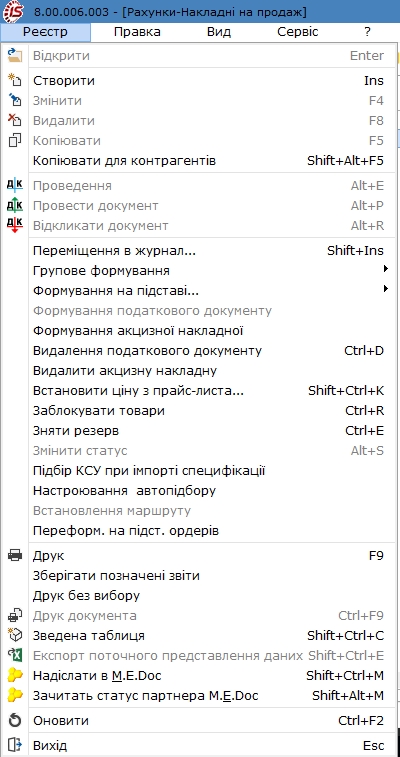
Основні принципи роботи з реєстрами та документами в Комплексі, а також механізм пошуку, фільтрування та сортування даних описані в розділі Пошук, сортування, фільтри в Комплексі.
По пункту меню Реєстр / Копіювати для контрагентів створюється рахунок-накладна на підставі
вже існуючого у реєстрі документу (попередньо його відмітити ![]() в реєстрі). Далі у Довіднику контрагентів відмічаються покупці
в реєстрі). Далі у Довіднику контрагентів відмічаються покупці
![]() , для яких потрібно створити
ідентичну накладну. Такі накладні доступні для редагування.
, для яких потрібно створити
ідентичну накладну. Такі накладні доступні для редагування.
По пункту меню Реєстр / Групове формування виконуються операції групового формування документів:
- На підставі замовлення на відпуск (комбінація клавіш Ctrl + Q) – виконується групове формування складського ордера на підставі замовлення на відпуск;
- Сформувати складський ордер (комбінація клавіш Ctrl + О) – виконується групове формування складського ордера на основі документа;
- Видалити складський ордер (комбінація клавіш Ctrl + P) – виконується групове видалення складського ордера на основі документа.
Згідно з позицією меню Реєстр / Формування на підставі... / Товарних документів (комбінація клавіш Alt + Ins) виконується формування документа на підставі прибуткових товарних документів.
Окрім того, за умови виділення документа-підстави клавішею Пробіл або шляхом поставлення відмітки за допомогою лівої клавіші миші є можливість формувати такі документи:
- Реєстр / Формування податкового документу;
- Реєстр / Формування акцизної накладної.
Видалення сформованих раніше податкових документів, акцизних накладних та рахунків на підставі видаткових товарних накладних виконується по пункту меню:
- Реєстр / Видалення податкового документу (комбінація клавіш Ctrl + D);
- Реєстр / Видалити акцизну накладну.
В реєстрі видаткових товарних документів за пунктом меню Реєстр / Встановити ціну з прайс-листа або комбінації клавіш Shift + Ctrl + K відкривається вікно з вибором прайс-листа. Після вибору прайс-листа запитується дата, на яку потрібно встановити ціну. За замовчуванням у вікні ставиться дата документа. Даний пункт меню активний, у всіх тих випадках, коли можна редагувати рядки.
Згідно з позицією меню Реєстр / Заблокувати товари (комбінація клавіш Ctrl + R) виконується блокування товарів.
Зняття з резерву виконується по пункту меню Реєстр / Зняти резерв (комбінація клавіш Ctrl + E). Порядок резервування запасів див. за посиланням Резервування запасів.
Згідно з позицією меню Реєстр / Змінити статус (комбінація клавіш Alt + S) виконується зміна статусу документа, із варіантів, що налаштовані у модулі Налаштування, вкладка Довідники / Статуси документів (див. Статуси документів).
По пункту меню Реєстр / Підбір КСУ при імпорті специфікації буде виконуватись підбір карток складського обліку при імпортуванні номенклатури.
По пункту меню Реєстр / Встановлення маршруту відкривається вікно Маршрути для вибору маршруту транспортування для обраного документа в реєстрі.
Згідно з позицією меню Реєстр / Переформування на підставі ордерів виконується переформування документів реєстру на підставі ордерів.
У реєстрі накладних на продаж по пункту меню Реєстр / Надіслати в M.E.Doc
(комбінація клавіш Shift + Ctrl + M або за допомогою піктограми на панелі
інструментів ![]() )
передаються документи до оплати в M.E.Doc. Для експорту документів з
Комплексу в програму M.E.Doc попередньо необхідно в системі
Сервіс в модулі Регламентована звітність запустити програму
M.E.Doc.
)
передаються документи до оплати в M.E.Doc. Для експорту документів з
Комплексу в програму M.E.Doc попередньо необхідно в системі
Сервіс в модулі Регламентована звітність запустити програму
M.E.Doc.
По пункту меню Реєстр / Зачитати статус партнера M.E.Doc або комбінації клавіш Shift + Alt + M зачитується статус документа в M.E.Doc.
Згідно з позицією меню Сервіс / Протокол змін (комбінація клавіш Alt + F10) відкривається протокол змін за вибраний проміжок часу.
Згідно з позицією меню Сервіс / Протокол зміни запису (комбінація клавіш Shift + F10) відкривається протокол переміщення документів по журналах за обраний період.
